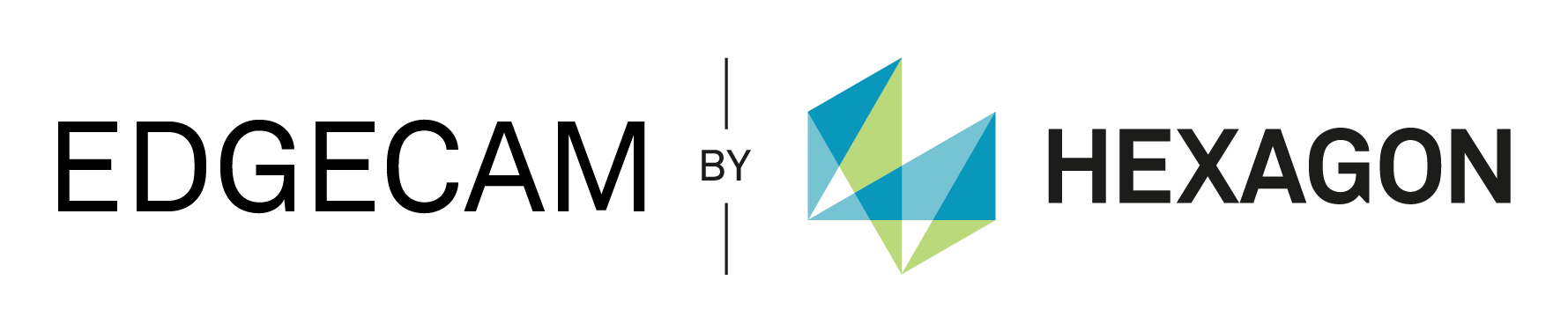Cómo Acceder la Portal de Soporte de EDGECAM
Para comenzar, se requiere un inicio de sesión al Portal del Cliente de Hexagon (Hexagon Customer Portal). Si no tiene un inicio de sesión para el portal Hexagon Customer Portal (https://customers.ps.hexagonmi.com), contacte con el gestor de su cuenta de EDGECAM o ecinfo@edgecam.com y estaremos encantados de configurar uno para usted.
Una vez que haya iniciado sesión en el Portal del Cliente de Hexagon (Hexagon Customer Portal), Puede enviar una solicitud de soporte técnico seleccionando "Technical Support Cases" en la página de inicio como se muestra a continuación:

En la siguiente pantalla, seleccione "Create New Case" para comenzar a enviar un caso al Equipo de Soporte Técnico de EDGECAM como se muestra debajo:

Al crear su caso, se requieren varios campos obligatorios. Por favor rellénelos de la forma más precisa y completa posible, incluyendo el campo Priority (Prioridad) como se muestra debajo:

Una introducción precisa de los campos requeridos es imprescindible para garantizar que el Equipo de Soporte de EDGECAM pueda abordar su caso de la forma apropiada. Nota: si su caso incluye archivos adjuntos (capturas de pantalla, entradas a cuadros de diálogo, etc.), estos elementos se añadirán después de hacer clic en Guardar en la parte inferior de la pantalla. Para terminar con la creación de su caso de soporte, pique en Guardar en la parte inferior de la pantalla.
Una vez que se ha creado el caso, recibirá una notificación por email a su dirección de email registrada. Aquí tiene un ejemplo de un email de notificación que recibirá una vez que haya creado su caso mediante el Portal del Cliente de Hexagon (Hexagon Customer Portal).

Ahora, cuando seleccione "Technical Support Cases" en el portal de Hexagon Customer Portal, se listará el caso que acaba de crear. Cuando lo seleccione, podrá ver los detalles de su caso y corresponderse con el EDGECAM Support Specialist, además de subir cualquier archivo adjunto para este caso. La correspondencia con EDGECAM Support Specialist está disponible después que el trabajo haya comenzado en su caso.

Para añadir un adjunto o editar los detalles de su caso, seleccione el caso de la lista de casos abiertos. Después de abrir su caso, puede añadir los adjuntos, editar su caso o la correspondencia con el técnico de soporte como se muestra debajo:

Cuando un técnico comienza a trabajar en el caso, y ha dejado correspondencia para usted, se enviará un email de notificación para mantenerle al día sobre el estado de su caso y permitirle responder cuando sea preciso. Cuando quiera contestar, clarificar o añadir comentarios adicionales, puede usar el interfaz anterior para añadir un comentario, "Add Comment", y comunicarse con el Técnico de Soporte.
Cuando se llega a la resolución de un caso, el técnico cerrará el caso, y podrá ver el caso en su lista de casos cerrados,"Closed Cases", en su lista de "Technical Support Cases". Esta característica le facilita hacer referencia a la solución si surgiera el problema de nuevo.
Se precisaa que abra un nuevo caso y separado para cada problema individual. Esta disposición proporciona claridad asegurando que cada problema se aborda adecuadamente. Si un problema se desvía de la intención original del caso, el técnico le avisará para que abra un caso separado.
Gracias por utilizar EDGECAM.